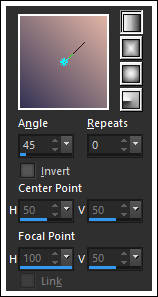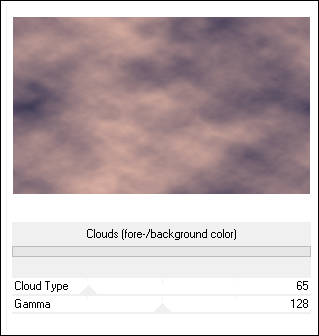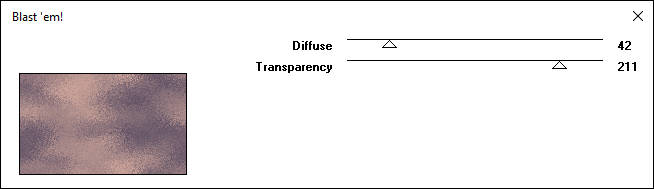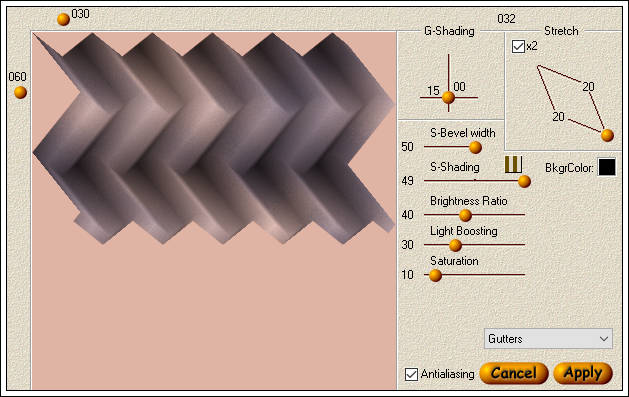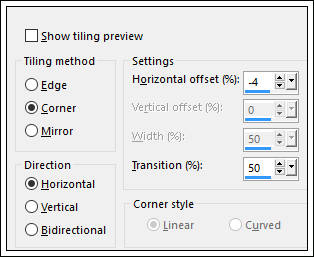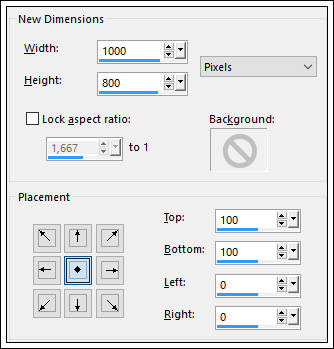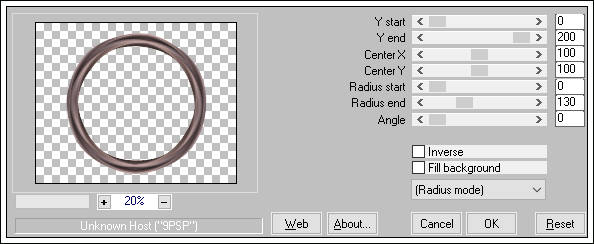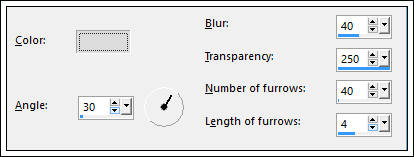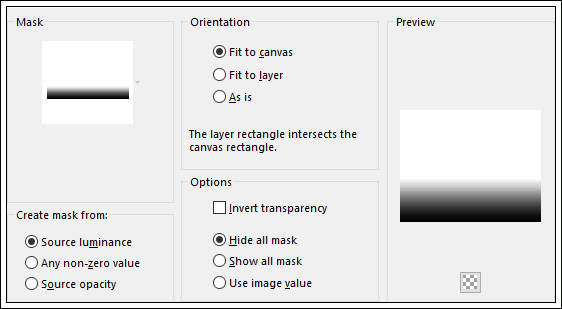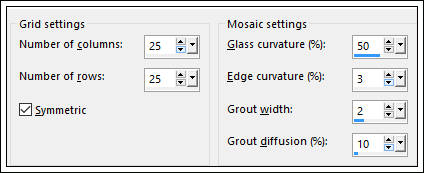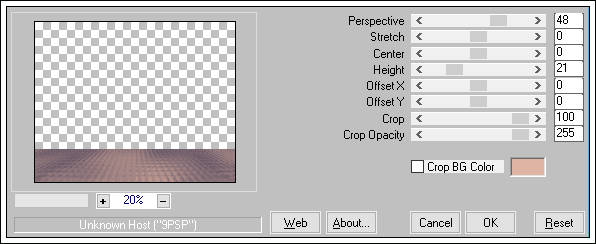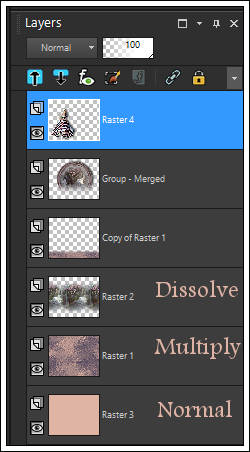|
LAURELES EN FLORTutorial de ©Luz CristinaGarcia Ruiz - Original AQUI Traduzido no PSP X8
Tube (24451 TOCHA), Misted (350 Grisi)
Plugins Utilizados: Unlimited 2.0 / Render Toadies / Blast 'em! Redfield / Jama 3D FM Tile Tools / Blend Emboss Mura's Meister / Pole transform e Perspective
2- Primeiro Plano cor #343252 / Segundo Plano cor #e0b4a5 Forme um Gradiente estilo <<Linear>> Angle 45 / Repeats 0
Preencha a layer com o gradiente 3- Effects / Plugin / <I.C.NET Software> / Unlimited 2.0 / Render / Clouds (fore-/ background color)
4- Effects / Plugin / Toadies / Blast 'em! :
5- Effects / Plugin / FM Tile Tools / Blend Emboss / Default 6- Effects / Plugin / Redfield / Jama 3D :
7- Ative a "Varinha Mágica" e Selecione a parte externa da figura Delete no teclado Selections / Select None 8- Ferramenta <<Raster Deform Tool>> Arraste a figura para baixo até 450 pixels
9- Effects / Reflection Effects / Rotating Mirror
10- Effects / Image Effects / Seamless Tiling:
11- Image / Canvas Size:
12- Effects / Plugin / Mura's Meister / Pole Transform:
13- Ative a Varinha mágica e Selecione o centro do Círculo Selections / Modify / Expand / 3 pixels 14- Layers / New raster Layer Layers / Arrange Sendo to Bottom Abra o tube << Misted de Grisi >> Copie e Cole na seleção 15- Layers / New raster layer Preencha com o mesmo Gradiente 16- Effects / Texture Effects / Fine Leather:
Opacidade / 38 Blend Mode / Hard Light Selections / Select None Layers / Merge / Merge Visible Effects / 3d Effects / Drop shadow: -9 / 25 /80 /57,00/ #000000 17- Layers / Load save Mask / Load Mask From disk: marge top fade
( Ou qualquer outra semelhante a ela) Layers / Duplicate Layers / Merge / Merge group 18- Layers / New Raster Layer Layers / Arrange Send to Bottom Preencha com o mesmo Gradiente Effects / Plugin / <I.C.NET Software> / Unlimited 2.0 / Render / Clouds (fore-/ background color)
Effects / Plugin / Toadies / Blast 'em! :
Effects / Plugin / FM Tile Tools / Blend Emboss / Default 19- Layers/ Duplicate. 20- Effects / Texture Effects / Mosaic Glass:
21- Effects / Plugin / Mura's meister / Perspective Tiling:
22- Ative a Varinha Mágica e Selecione a Parte transparente desta layer Selections / Modify / Feather / 25 Pressione umas 5 vezes a tecla Delete de seu teclado Selections / Select None 23- Abra o tube <<misted de Grisi>> Copie Ative a Layer <<Raster 1>> Cole como nova layer 24- Effects / Image Effects / Seamless Tiling:
25- Ferramenta <<Eraser Tool>> configurada como segue
Passe a Ferramenta da esquerda para à direita Sempre pressionando o mouse. Blend Mode / Dissolve. 26- Layers / New raster layer Layers / Arrange / Send To Bottom Preencha com a cor rosa #e0b4a5 27- Ative a Layer <<Raster 1>> Blend Mode / Multiply 28- Ative o tube << Tocha >> Copie e cole como nova layer Aplique no tube a Mask <<masck fadesuave >> duas vezes Effects / 3d Effects / Drop shadow: -9 / 25 /70 /60,00/ #000000 Posicione 30- Blends Mode das layers deste trabalho:
31- Layers / Merge / Merge Visible Adicione a sua marca d'água 32- Effects / Plugin / AAA Frame / Fotp frame / Width 32. Salve como jpg otimizado. ©Tutorial traduzido por Estela Fonseca
em: 04/10/2016. |